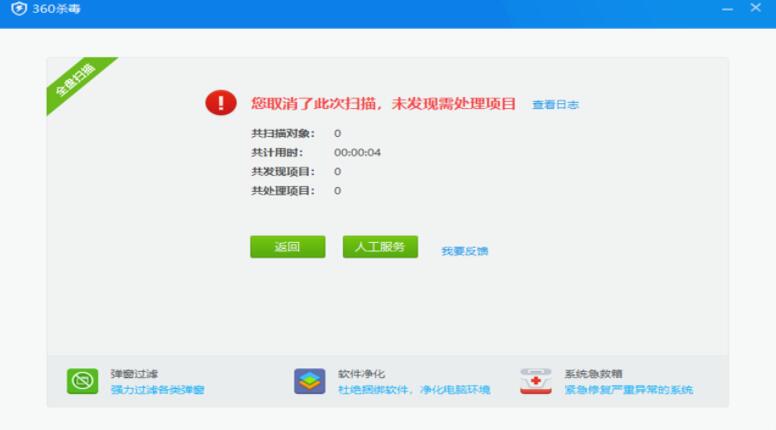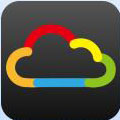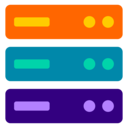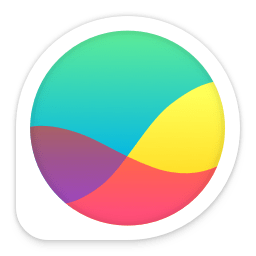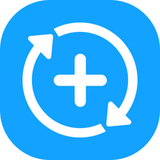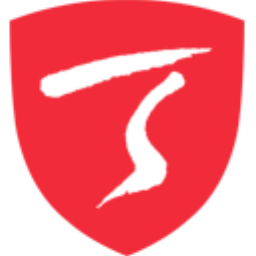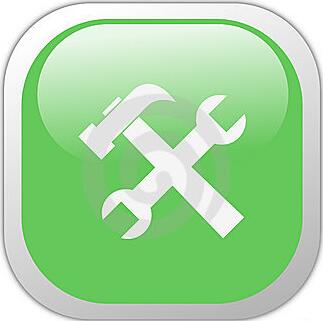360杀毒软件官方版免费安装
一款免费专业级杀毒工具

- 软件介绍
- 更新日志
- 软件信息
- 软件截图
- 相关下载
- 下载地址
360杀毒软件是一款免费专业级杀毒工具,致力于为用户提供全时、全方位的电脑病毒防护。用户无需付费即可获得完整的病毒防护服务,覆盖个人及企业场景。支持Windows全系列操作系统,与360安全卫士、360浏览器等产品协同构建全方位防护体系。
360杀毒软件官方版免费下载安装功能
1、弹窗拦截
拦截软件弹窗、浏览器广告及网页骚扰内容,净化使用环境。
2、防护监控
提供基本、中度、严格三级防护,实时拦截病毒入侵与恶意程序活动。
3、漏洞修复
自动检测修复安全漏洞、清理垃圾文件,优化开机启动,从而提升运行效率。
4、全面防护
支持快速扫描关键区域、全盘深度检测及自定义定向查杀,满足不同安全需求。
360杀毒软件官方版免费下载安装特点
1、持续更新
定期升级病毒库与防护策略,及时应对新型病毒威胁,保障电脑安全。
2、轻量化设计
软件轻量化设计,优化后台进程,减少内存消耗,确保电脑运行流畅不卡顿。
3、智能查杀
整合五大病毒查杀引擎协同调度,提升检测精准度,智能查杀降低误报风险。
4、免费使用
软件完全免费,无任何广告弹窗或捆绑安装其他危险程序,使用过程纯净安心。
360杀毒软件官方版免费下载安装常见问题
Q1:安装时提示“磁盘空间不足”怎么办?
A:清理系统盘垃圾文件或卸载无用程序释放空间,或选择其他磁盘分区作为安装路径。
Q2:安装进度卡在30%-50%如何处理?
A:关闭Windows Installer服务(命令:net stop msiserver /y),删除安装缓存后重试。
Q3:控制面板中找不到卸载选项如何解决?
A:进入安装目录(如C:\Program Files\360\360sd)运行uninst.exe,或使用官方清理工具强制卸载。
Q4:卸载时提示“程序正在运行”无法继续?
A:退出360杀毒进程后重试;若失败则重启进入安全模式再卸载。
Q5:全盘扫描耗时过长怎么办?
A:启用“快速扫描”模式(3分钟内完成关键区域检测),或关闭“Rootkit病毒扫描”选项缩短时间。
Q6:扫描出病毒但无法清除,提示“清除失败”?
A:进入安全模式重新扫描(开机按F8),或使用“系统急救箱”勾选“强力模式”深度杀毒。
Q7:为何有时扫描不到已知病毒?
A:病毒库未及时更新导致,需联网更新病毒库或下载离线病毒包;若持续失效,建议切换“严格防护”级别。
Q8:正常文件被误判为病毒如何处理?
A:在“病毒隔离区”恢复文件,并将其添加至“信任列表”(设置→文件白名单→添加文件路径)。
Q9:误报频繁发生如何降低几率?
A:定期更新软件版本,避免使用来源不明的破解程序;向360官方反馈误报文件以优化识别策略。
Q10:软件运行导致系统卡顿怎么办?
A:在设置中关闭“实时监控”非核心功能,或调节防护级别为“基本模式”;定期清理系统垃圾优化内存。
Q11:后台进程占用CPU过高如何解决?
A:检查是否启用多引擎并发扫描(如BitDefender+QVM),关闭冗余引擎;升级至最新版优化资源调度。
Q12:与其他杀毒软件冲突怎么办?
A:卸载其他安全软件,避免多款杀软并行运行引发冲突;若需共存,关闭实时监控重叠功能。
Q13:Windows 11系统下部分功能异常如何修复?
A:以管理员身份运行命令:
Set-ProcessMitigation -Name 360sd.exe -Disable CFG
禁用控制流防护兼容性策略。
Q14:顽固木马反复再生无法根除怎么办?
A:使用“360系统急救盘”制作启动U盘,从外部引导彻底查杀;或格式化硬盘重装系统(需提前备份数据)。
Q15:U盘病毒无法拦截如何处理?
A:启用“U盘免疫”功能(设置→实时防护→勾选“移动存储设备保护”),插入U盘时自动扫描。
更新日志
查看历史日志>>7.0.0.1060
1、修复已知Bug,优化客户端对新系统兼容性
软件信息
下载地址
- 本地下载通道:
- 本地下载